Συχνά κατά τη σάρωση εγγράφων, το φόντο της προκύπτουσας εικόνας γίνεται γκρι. Αυτό καθιστά δύσκολη την αναγνώριση και άλλες επακόλουθες εργασίες με το κείμενο. Υπάρχουν τρόποι για να καθαρίσετε τέτοια έγγραφα pdf και djvu.
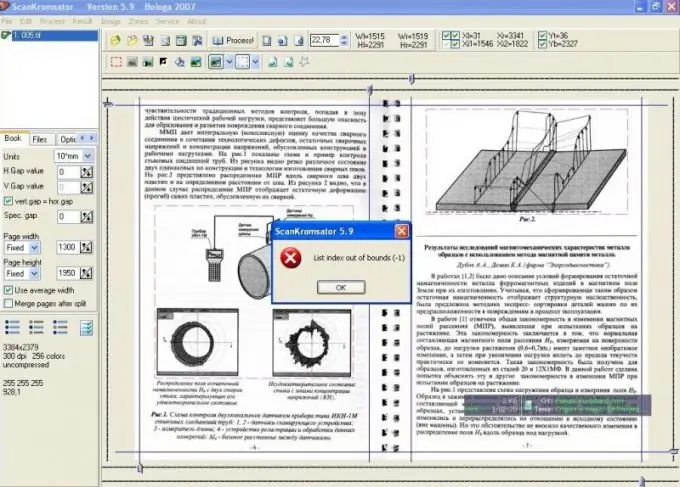
Απαραίτητη
Πρόγραμμα ScanCromsator
Οδηγίες
Βήμα 1
Πραγματοποιήστε λήψη και εγκατάσταση του προγράμματος ScanKromsator για να αφαιρέσετε το γκρι φόντο από τις σαρώσεις. Αυτό μπορεί να γίνει μεταβαίνοντας στον ιστότοπο του επίσημου κατασκευαστή του προγράμματος djvu-soft.narod.ru/soft/#scan. Επιλέξτε την έκδοση της εφαρμογής και κάντε κλικ στο σύνδεσμο "Λήψη".
Βήμα 2
Εγκαταστήστε το πρόγραμμα στον υπολογιστή σας για να αφαιρέσετε γκρι φόντο από το αρχείο djvu ή pdf, ανοίξτε το στο πρόγραμμα. Μεταβείτε στις ρυθμίσεις της εφαρμογής, επιλέξτε το πλαίσιο δίπλα στην επιλογή Βελτίωση εικόνας και, στη συνέχεια, κάντε κλικ στο κουμπί Γκρι ενίσχυση, μπορείτε επίσης να χρησιμοποιήσετε το πλήκτρο πρόσβασης Β.
Βήμα 3
Ορίστε τις ρυθμίσεις του καθαριστή φόντου στην καρτέλα Cleaner φόντου. Ορίστε την τιμή της παραμέτρου Cleaner pass σε μία για να αφαιρέσετε το φόντο της σάρωσης. Εάν το έγγραφο έχει πολύ μικρή χρωματική αντίθεση μεταξύ του φόντου και του κειμένου, τότε σε αυτήν την περίπτωση το πλαίσιο ελέγχου πρέπει να οριστεί δίπλα στην παράμετρο Σωστή χαμηλή αντίθεση, αυτό θα σας επιτρέψει να επιλέξετε την ευαισθησία της αναγνώρισης πληροφοριών κειμένου στο φόντο.
Βήμα 4
Ξεκινήστε με τιμή 20-25 και σταδιακά μειώστε κατά 5. Αφού το Cropper αφαιρέσει το φόντο από τη σαρωμένη εικόνα, ελέγχει την παρουσία κειμένου σε αυτήν, η αντίθεση του οποίου σε σχέση με το χρώμα του φόντου είναι μεγαλύτερη ή ίση στο καθορισμένο όριο ευαισθησίας. Εάν βρεθεί μια τέτοια τιμή, τότε το χρώμα ενός τέτοιου σημείου δεν θα αλλάξει ή θα αντικατασταθεί από καθαρό μαύρο.
Βήμα 5
Μεταβείτε στην καρτέλα Ποιότητα, κάντε κλικ στο κουμπί Ενίσχυση, ορίστε την τιμή της παραμέτρου Cleaner pass σε μία. Στη συνέχεια, καταργήστε την επιλογή Protect black pixels. Κλείστε τις εικόνες σε κλίμακα του γκρι στην σάρωση στην περιοχή Εξαίρεση για να τις προστατέψετε από ζημιές.
Βήμα 6
Κάντε προεπισκόπηση του αποτελέσματος της εκκαθάρισης του γκρίζου φόντου χρησιμοποιώντας το κουμπί Προεπισκόπηση με δείγμα στην καρτέλα Ποιότητα. Επιλέξτε την επιθυμητή τιμή ευαισθησίας (από πέντε έως τριάντα) για να επιτύχετε την αφαίρεση φόντου. Όσο μεγαλύτερη είναι η αντίθεση μεταξύ των γραμμάτων και του φόντου, τόσο περισσότερο ορίζεται η τιμή αυτής της παραμέτρου. Μεταβείτε στο προστατευτικό μαύρο παράθυρο και απενεργοποιήστε το.






